Có rất nhiều cách để chia sẻ dữ liệu trong máy tính như gửi email, dùng usb, chia sẻ qua link,… Tuy nhiên, để tiết kiệm thời gian mà không cần đến nhiều thiết bị bên ngoài thì bạn có thể chia sẻ dữ liệu qua mạng LAN. Dưới đây chúng tôi sẽ hướng dẫn cách chia sẻ dữ liệu qua mạng LAN win 7, 8, 10 cực nhanh và đơn giản.
Video hướng dẫn cách chia sẻ dữ liệu qua mạng LAN win 7, 8, 10 đơn giản
Mạng LAN là gì?
Mạng LAN là viết tắt của cụm từ Local Area Network (mạng máy tính cục bộ). Đây là hệ thống mạng có thể kết nối 2 hay nhiều thiết bị máy tính với nhau trong phạm vi nhỏ, thường làm mạng nội bộ cho cơ quan, trường học, công sở,…
Ưu điểm của mạng LAN
Các ưu điểm nổi bật của mạng LAN phải kể đến gồm:
- Chia sẻ dữ liệu, tài nguyên giữa các máy tính nhanh và hiệu quả; giảm được sự bất tiện khi phải kết nối với thiết bị khác để chia sẻ.
- Có thể chuyển dữ liệu lớn cùng lúc, tốc độ truyền file nhanh và ổn định.
- Bảo mật dữ liệu nội bộ cực tốt, tránh được việc dữ liệu bị truyền ra ngoài.
- Cách chia sẻ dữ liệu đơn giản, đảm bảo.
Các bước chuẩn bị trước khi chia sẻ dữ liệu
Tắt tường lửa (Windows Firewall)
- Vào control panel > chọn windows firewall > Turn Windows Firewall on or off.
- Tiếp đó chọn Turn off windows Firewall (not recommended) > OK.
Kiểm tra xem 2 máy đã kết nối thông chưa
- Mở hộp thoại Run, gõ lệnh cmd > OK
- Gõ tiếp lệnh ipconfig để kiểm tra địa chỉ IP của máy bạn ở dòng IPv4 Address
- Làm tương tự như với máy bạn muốn kết nối để kiểm tra địa chỉ IP. Bạn nhớ địa chỉ IP này để trở về máy tính của mình gõ lệnh ping địa-chỉ-ip-máy-tính-cần-vào –t
Trường hợp cả 2 máy chưa thông nhau thì bạn cần làm thêm 1 bước nữa là đổi nó về cùng Workgroup hoặc Mshome. Cách thực hiện như sau:
- Nhấn chuột phải vào computer > properties > change settings
- Khi cửa sổ tiếp theo hiện ra bạn chọn change… > workgroup. Lúc này bạn có thể nhập WORKGROUP hoặc MSHOME là được.
- Restart lại máy để thay đổi.
Thiết lập để vào mạng LAN
- Mở hộp thoại Run > control panel > network and center > chọn Change advanced sharing settings.
- Bạn chọn theo các tùy chọn như trong hình dưới đây.
- Tại mục public thì bạn nhớ chọn Turn off password protected sharing để người khác có thể truy cập vào máy của bạn. Nếu để ON thì khi truy cập vào máy của bạn người đó sẽ phải nhập ID và password.
- Sau cùng bạn chọn save changes là được.
Cách chia sẻ dữ liệu qua mạng LAN win 7 đơn giản nhất
Cách chia sẻ
- Chọn biểu tượng mạng trên thanh taskbar, nhấn chọn Open Network and Sharing Center > Change advanced sharing settings.
- Nếu bạn muốn share thư mục mà không đặt password thì kéo tìm phần Password protected sharing > chọn Turn off password protected sharing > save changes.
- Ấn chuột phải vào thư mục cần share, chọn properties.
- Trong cửa sổ mới, chọn thẻ sharing > chọn share…
- Trong mục file sharing, nhấn vào mũi tên cạnh chữ Add và chọn Everyone.
- Tại mục everyone, chọn Read/write trong phần Permission Level > share > done.
Các lỗi thường gặp khi share file
- Lỗi 1: không vào được máy trong mạng LAN
Khi gặp lỗi: “You do not permission to access….. Contact your network adminstrator to request a access” bạn giải quyết như sau:
Kích chuột phải vào file cần share > properties > security > edit > add > find now > everyone > OK > OK > OK.
- Lỗi 2: Nhập password
Vào control panel > Network and Sharing Center > Change avanced sharing settings > kéo xuống tắt password
- Lỗi 3: tường lửa của phần mềm diệt virus
Đây cũng là một trong những lỗi thường gặp. Bạn có thể thoát phần mềm này ra rồi vào kiểm tra máy xem đã được chưa.
Cách chia sẻ file qua mạng LAN trên win 8, 10
- Kích chuột phải vào biểu tượng mạng trên máy tính, chọn Open Network and Sharing Center > Change advanced sharing settings.
- Tìm mục All Network và chọn biểu tượng mũi tên để mở tùy chọn. Kéo xuống dưới cùng bạn chọn Turn off password protected sharing > Save changes.
- Chọn thư mục muốn chia sẻ, nhấn chuột phải lên thư mục và chọn Properties. Khi cửa sổ hiện ra chọn tab sharing > share…
- Chọn vào biểu tượng mũi tên, ấn Everyone > Add > share > done.
- Khi đã chia sẻ xong dữ liệu, bạn muốn xem hoặc copy thì gõ địa chỉ tên máy hoặc IP của máy bằng tổ hợp windows+R và cú pháp \\Computer_Name Hoặc \\ip_address
Trên đây chúng tôi đã hướng dẫn bạn cách chia sẻ dữ liệu qua mang LAN win 7, 8, 10 cực đơn giản và nhanh. Hy vọng thông tin trong bài sẽ hữu ích với bạn.


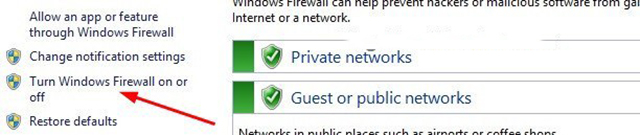
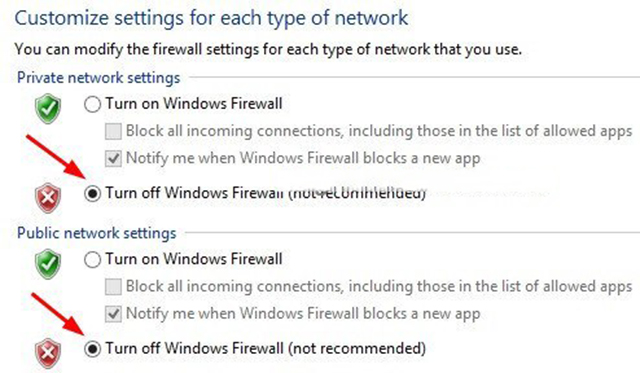
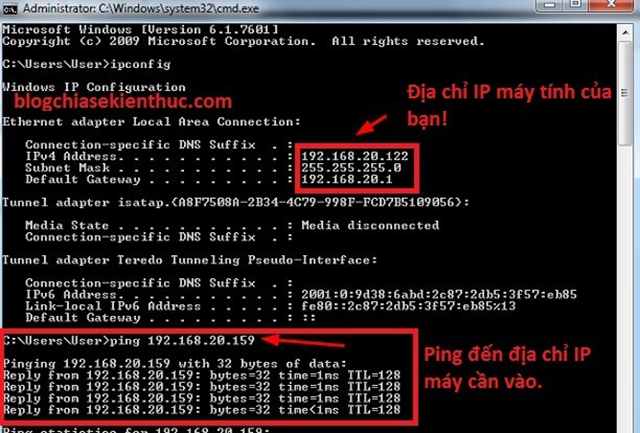
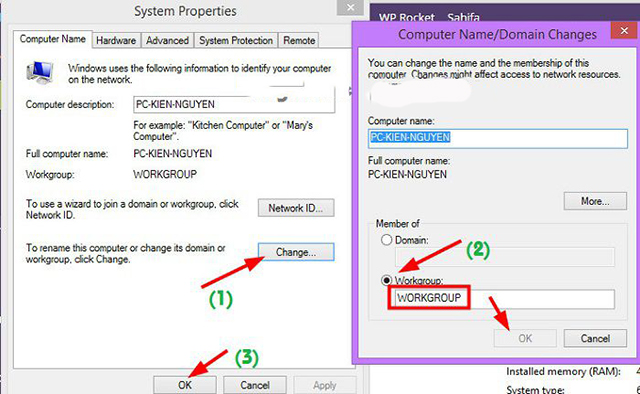
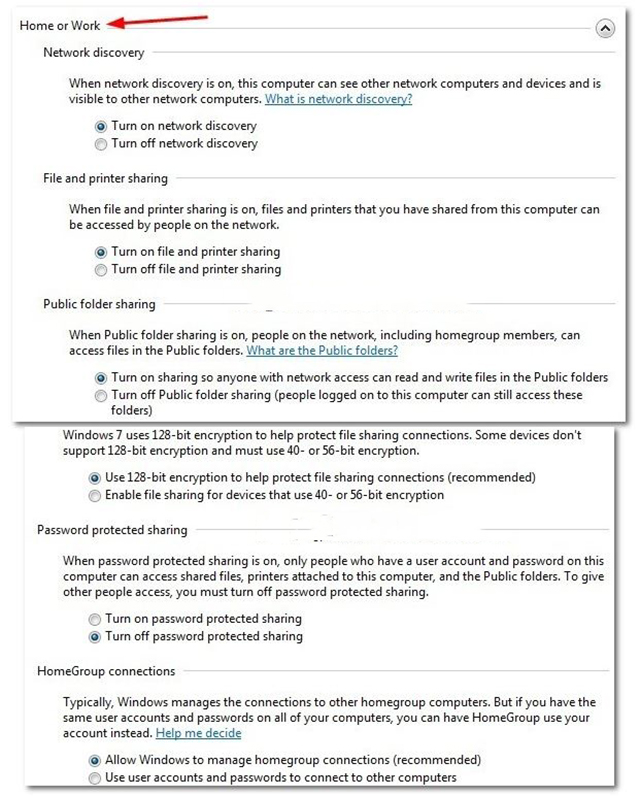

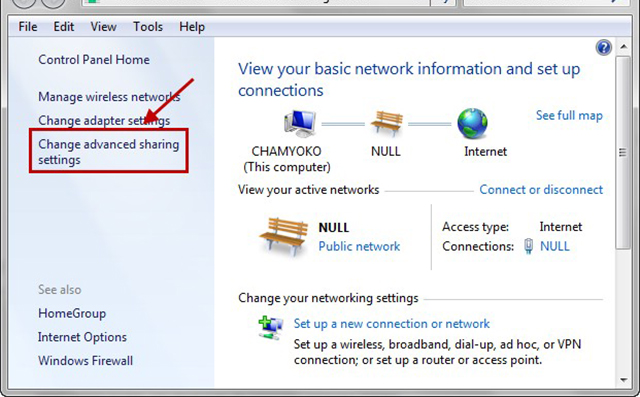
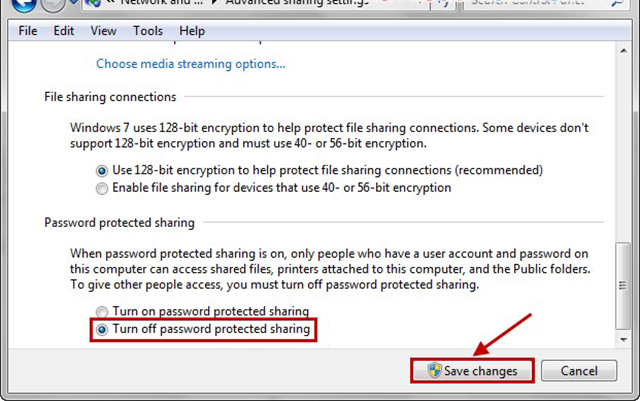
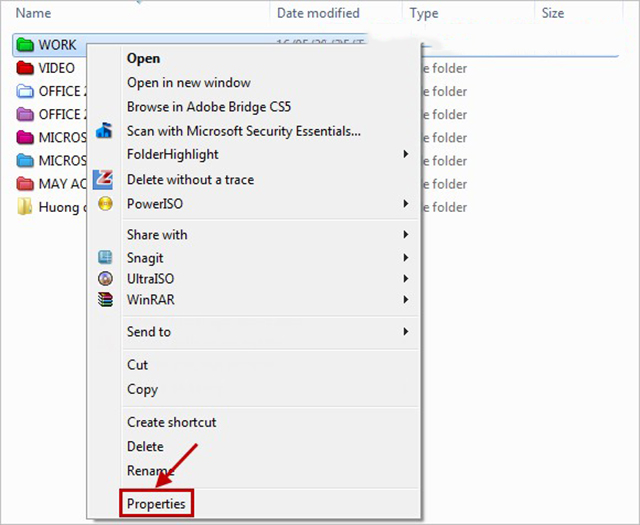
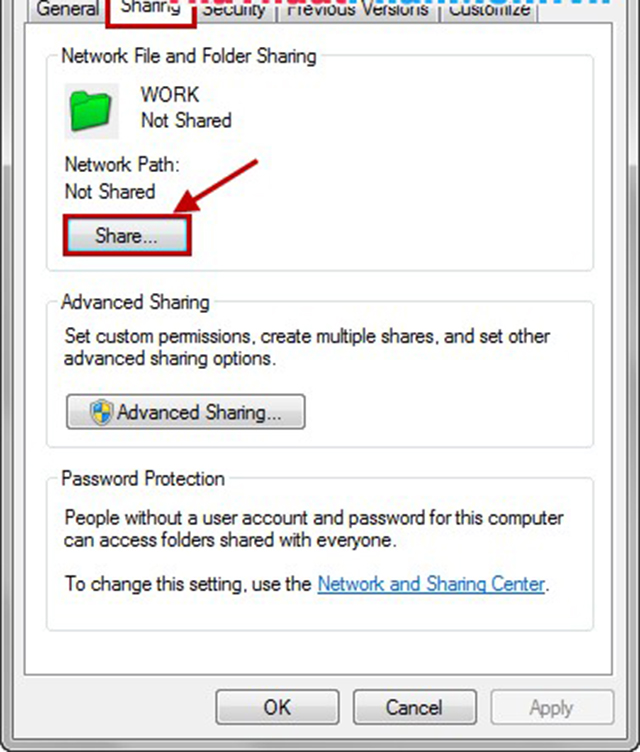
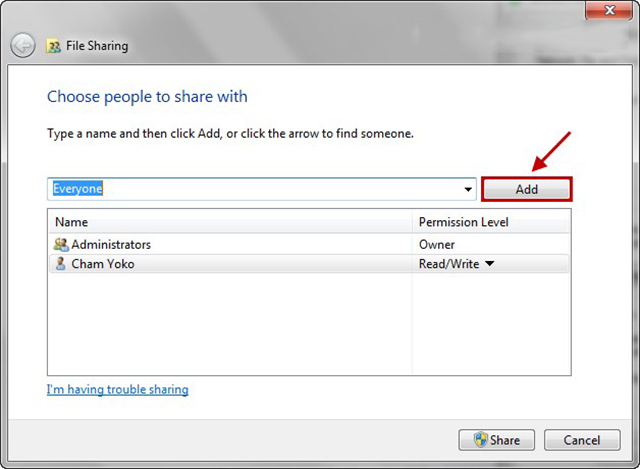
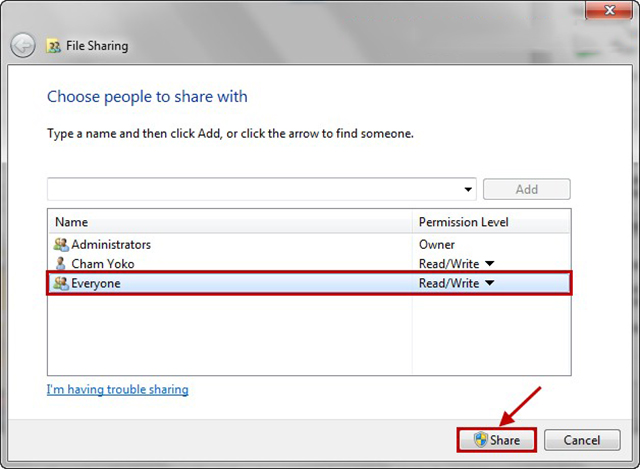
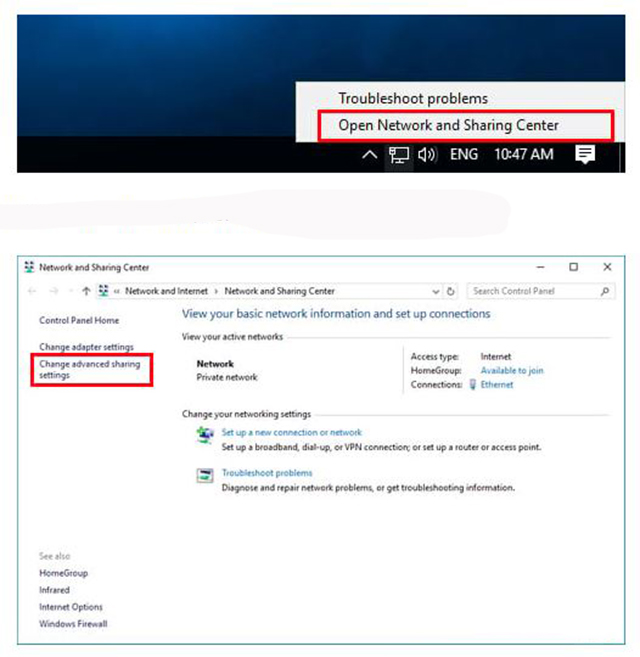
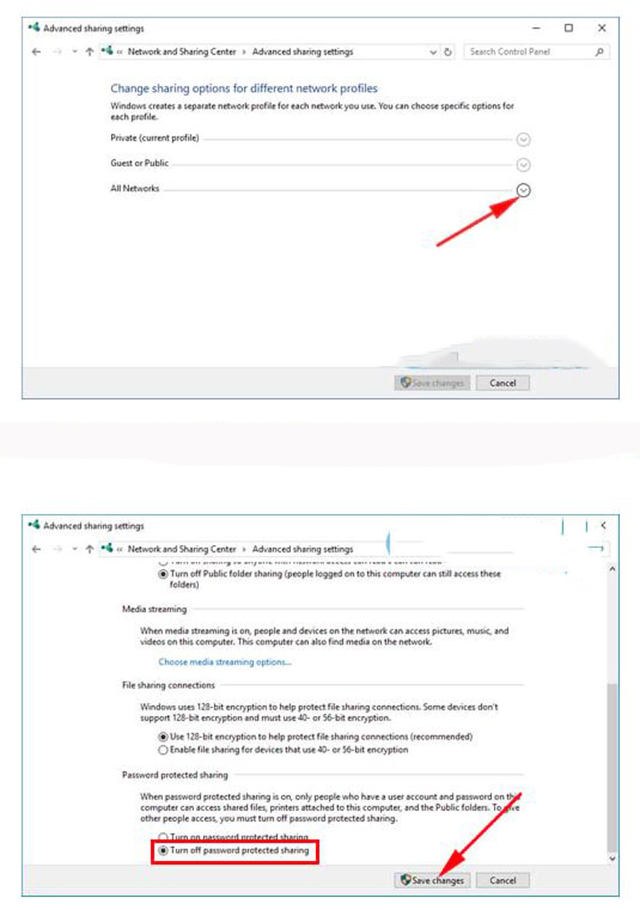
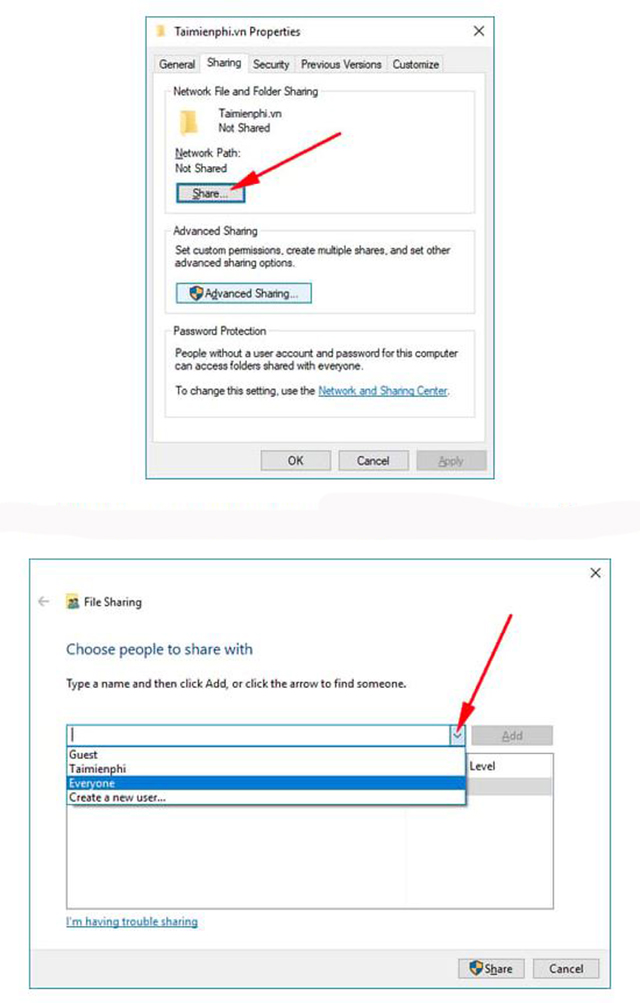








![50+ Đề thi học kì 2 Toán 11 năm 2022 mới nhất [Có đáp án]](https://seolalen.vn/wp-content/uploads/2022/09/de-thi-hoc-ky-2-lop-11-mon-toan-120x86.jpg)



